一、tplink路由器桥接怎么桥接
二台无线路由器进行无线桥接的设置方法:
第一台无线路由器:
1.首先登入和宽带猫连接的路由器。
2.在无线设置-基本设置中设置“SSID号”、“信道”,设置固定信道号。
3.在无线设置-无线安全设置中设置无线信号加密信息,记录该无线路由器设置后的SSID、信道和加密设置信息。
第二台无线路由器:
1.登入需要桥接的第二台无线路由器。
2.在网络参数-LAN口设置中,修改IP地址和第一台路由器不同(防止IP地址冲突),
如192.168.1.2,保存,路由器会自动重启。
3.在无线设置-基本设置中勾选“开启WDS”。
点击“扫描”,搜索周围无线信号。
4.在扫描到的信号列表中选择第一台路由器SSID号,点击“连接”。
5.将信道设置成与第一台路由器信道相同。
同时设置加密信息和第一台路由器相同,点击“保存”。
6.关闭DHCP服务器。
在DHCP服务器中,选择“不启用”,保存,重启路由器。
7.此时第一台无线路由器与第二台无线路由器已成功建立WDS。
二、tplink路由器怎么设置桥接模式
无线桥接(WDS)如何设置?
应用介绍
在面积较大的环境(如别墅、写字间等),路由器无线覆盖范围有限,部分区域信号较弱到或存在信号盲点。
无线WDS桥接功能可以扩展无线覆盖范围,实现信号增强、移动漫游的需求。
主路由器与副路由器通过无线WDS桥接,无线终端可连接副路由器上网,移动过程中自动切换,实现漫游。

使用建议:
1、如果两个无线路由器都支持5G,请使用5G桥接。
设置步骤
设置之前,请您注意以下事项:
1、主、副路由器之间不需要(也不可以)连接网线;
2、双频路由器之间不可以同时进行2.4G和5G的桥接;
3、无线桥接仅需要在副路由器上设置,以下操作指导均是在副路由器上进行;
1、登录副路由器管理界面
操作电脑连接到副路由器的LAN口或无线信号(默认为TP-LINK_XXXX),打开浏览器,清空地址栏并输入tplogin.cn或192.168.1.1,设置不少于6位数的登录密码, 点击登录,如下图:
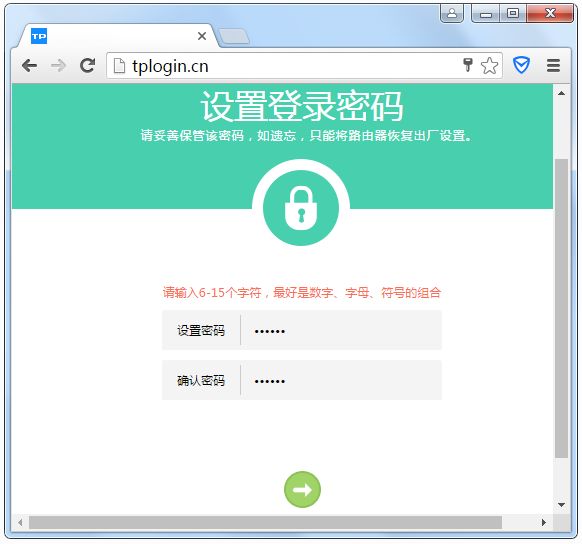
注意:如果已经设置过登录密码了,请直接使用该密码登录管理界面。
可能遇到的问题:登录不了管理界面?
2、进入WDS设置界面
进入管理界面后,点击 高级设置 > 无线设置5G > WDS无线桥接,点击WDS无线桥接中的 下一步,开始设置,如下图:
注意:如果使用2.4G桥接前端主路由器,请点击 无线设置2.4G > WDS无线桥接。
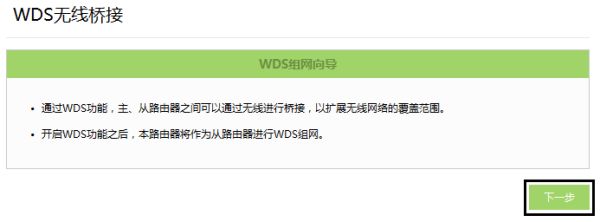
3、扫描并连接主路由器信号
路由器会自动扫描周边信号,找到主路由器的信号,点击 选择,路由器自动提示输入主路由器的无线密码,请正确输入,并点击 下一步。
如下图:
注意:可能不止一页,可以点击 进入到下一页。
进入到下一页。
如果无法扫描到主路由器信号,请减小路由器之间的距离或障碍物。
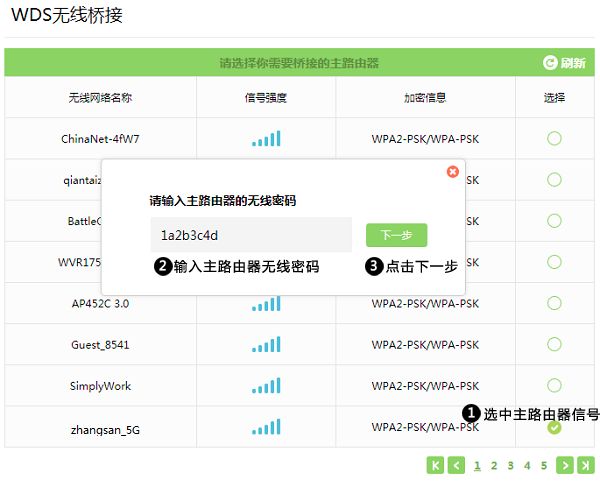
4、设置副路由器无线参数
设置副路由器5G信号的无线网络名称和无线密码,并点击 下一步,如下图:
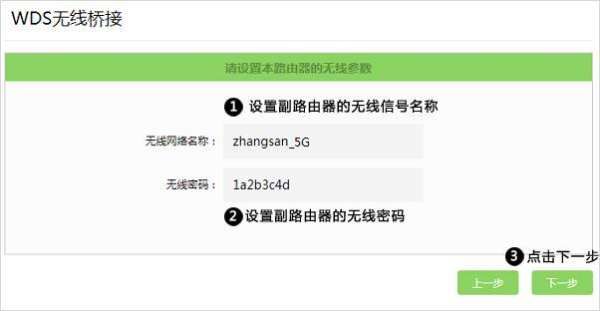
注意:如果不需要实现无线漫游,可以将副路由器的无线名称及密码设置为与主路由器不一样。
5、修改副路由器LAN口IP地址
将副路由器的LAN口IP地址修改为与主路由器在同一网段且不冲突,并点击 下一步,如下图。
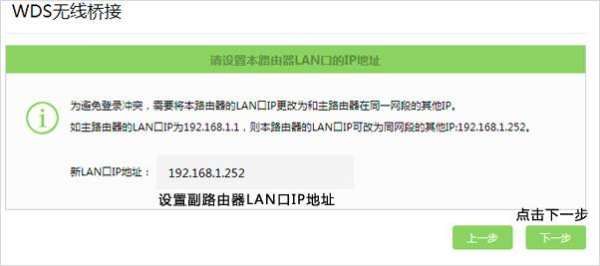
确认配置信息正确,点击 完成,设置完成。
如下图:
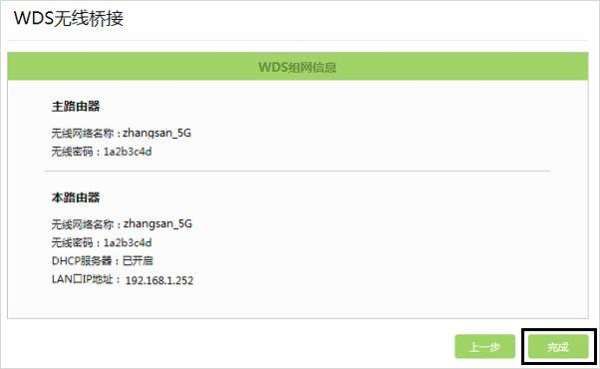
6、确认WDS成功
观察右上角WDS状态,已连接 表示WDS桥接成功。
如下图:
注意:该页面参数无需设置,仅在后续网络变动时做修改。
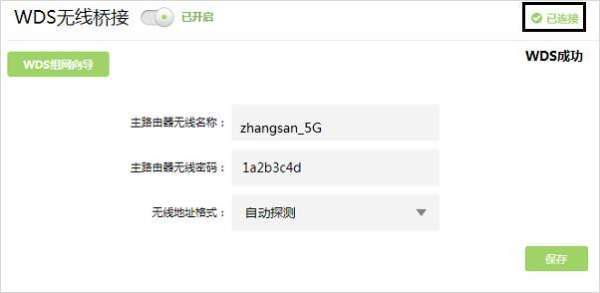
7、关闭DHCP服务器
点击 网络参数 > DHCP服务器,关闭DHCP服务器,如下图。

至此,无线桥接设置完成。
三、如何桥接路由器/tp
TP-LINK桥接步骤:
一、先对主无线路由器进行设置:
1、网线一端接路由器的LAN口,另一端接电脑的网口。
2、打开浏览器,输入192.168.0.1(路由器盒子上或说明书上有写)
输入路由器帐号和密码
3、启用DHCP:点【DHCP服务器】——点【DHCP服务】,确认DHCP服务器已启用。
4、再选择左边的【网络参数】——选择【LAN口设置】,记录右边的IP和MAC地址。
5、再单击左边的【无线参数】——选择【基本设置】
【SSID号】:输入无线设备名,例如输入【TP-A】。
【频段】(也叫信道):选择为9(1或者6或者9都可)
为保证网络和桥接的稳定性,建议勾选【开启SSID广播】功能。
取消【开启Bridge功能】前面的复选框(主路由器无需开启WDS功能)
6、同样的,设置安全类型和密码,此处选择了【WPA-PSK/WPA2-PSK】。
最后单击【保存】按钮并重启路由器。
7、设置完成后,主路由器无需再连接网线,只要接通电源在运行状态中即可。
注:完成后一定要记住这里面的设置,因为副路由器的这些信息也要设置成一样的。
二、配置副路由器:
1、网线一端接路由器的LAN口,另一端接电脑的网口。
2、打开浏览器,输入192.168.0.1(路由器盒子上或说明书上有写)
输入路由器帐号和密码
3、更改LAN口
IP地址为192.168.0.2(192.168.0.2~192.168.0.254都可,与主路由器IP不同,并且在同一网段内都可)
4、关闭DHCP服务
5、再单击左边的【无线参数】——选择【基本设置】
【SSID号】:输入无线设备名,例如输入【TP-B】。
【频段】(也叫信道):选择为9(必须和主路由器信道相同)
勾选【允许SSID广播】
勾选【开启WDS】
点【扫描】
6、稍等一会,会列出扫描到的无线SSID,在扫描到的无线SSID列表中单击主路由器TP-A后面的【连接】按钮。
7、稍等一会成功连接后,在下面的桥接区域会列出刚刚连接成功的主路由器TP-A的信息。
如果没有列表主路由器的信息,则表示没有连接成功。
8、检查确认后面的加密信息是否无误,再点击【保存】按钮即可。
9、单击【保存】后会提示【您已经更改了无线设置,重启后生效】,重启路由器生效。
10、设置完成后,副路由器无需再连接网线,只要接通电源在运行状态中即可